
Orodha ya maudhui:
- Mwandishi John Day [email protected].
- Public 2024-01-30 12:50.
- Mwisho uliobadilishwa 2025-01-23 15:11.
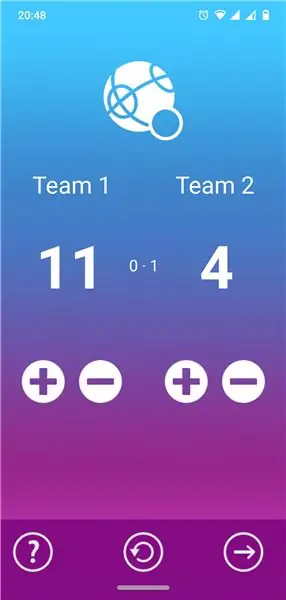
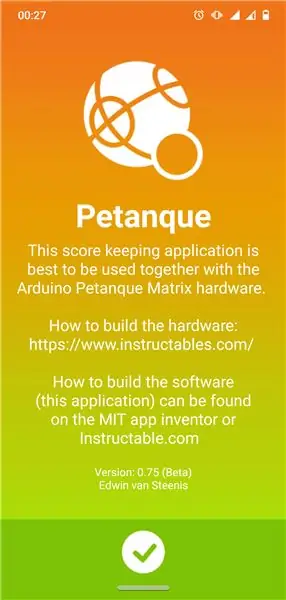
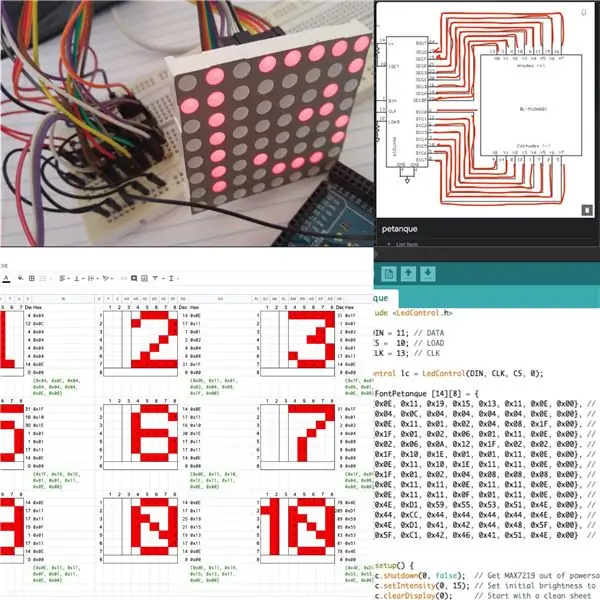
Huu ni programu ya kuweka alama ya Petanque (wakati mwingine hujulikana kama Jeu de Boules) ya Android. Programu tumizi hii inaweza kutumika kama ilivyo na inafanya kazi kikamilifu. Au inaweza kutumika pamoja na onyesho la Petanque Matrix [maelekezo tofauti]. Sehemu hii ya mradi ni rahisi kwani hakuna vifaa vinavyohitajika, programu ya bure tu inayopatikana.
Vifaa
- Simu inayoendana na Android (ikiwezekana)
- Kifaa kilicho na ufikiaji wa kivinjari cha wavuti, ikiwezekana kompyuta iliyo na panya kwa kazi ya kuweka alama na muundo
- Akaunti na MIT App Inventor (Bure)
- Kifurushi rahisi cha kuchora k.v. Pixlr au Gimp (zote Bure)
- Tovuti ya rasilimali ya ikoni k.m. Aikoni za UI za nyenzo au Material.io (zote za bure)
Programu na Nambari ya Msimbo:
Unaweza kupata kiunga cha programu halisi ya Petanque chini ya ukurasa huu. Hapa unaweza pia kupata kiunga cha nambari kamili ya chanzo (samahani kwa hili, lakini Maagizo hayaniruhusu kupakia faili ya.aia…).
Hatua ya 1: Anatomy na Navigation ya App

Ubunifu na urambazaji wa programu ni rahisi sana. Kuna skrini 4 kwa jumla:
- Skrini kuu # 1 (ambapo tunatumia wakati wetu mwingi kuweka alama)
- Mechi ya # 2 (ambapo tunapata orodha ya mechi zote zilizochezwa na alama)
- Skrini ya mipangilio # 3 (mipangilio ya programu, majukumu ya kiutawala, utatuzi n.k.)
- Kuhusu skrini # 0 (kuhusu, nembo na wapi kupata maagizo ya ujenzi yaani ukurasa huu wa wavuti)
Mpangilio wa skrini na uwekaji wa vifungo umeboreshwa kwa matumizi ya mkono 1 na 1 kidole (kidole gumba). Vifungo kwenye menyu ya chini ya urambazaji hukupeleka kwenye skrini kulia au kushoto kwa skrini ya sasa. Kwa hivyo kitufe 0 hukuletea kwenye skrini ya Karibu # 0. Na kitufe # 1 kinakurudisha kwenye skrini kuu # 1 nk, usw.
Je, ni wazi? Kuliko kuruhusu kuendelea …
Hatua ya 2: Ubunifu wa Takwimu (msingi)
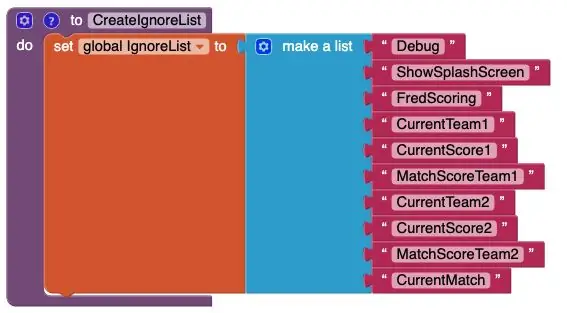
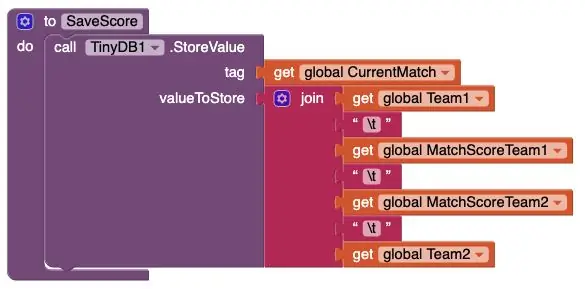
Sasa, kabla ya kuunda skrini ya kwanza tunahitaji mahali pa kuhifadhi data zote ambazo programu hii itatumia. Kwa hili tutatumia fomu rahisi zaidi ambayo MIT App Inventor atatoa: TinyDB. Hii ni mdogo kwani inaweza kuhifadhi jozi ya Ufunguo / Thamani, lakini kwa msaada kidogo na ujanja tunaweza kufanya hii kufanya vitu vyote tunavyotaka.
Kuna aina 2 za maadili ambazo tutahifadhi:
- Tutahifadhi nambari 10 za ufunguo / thamani ya programu pana (kama inavyoonekana katika kazi ya 'CreateIgnoreList' hapo juu).
- Na kitufe / thamani ngumu zaidi kuhifadhi data zote za michezo zilizokamilishwa katika kamba moja na kitufe cha 'CurrentMatch' / thamani inayotumika kama Kitufe cha Msingi * (kama inavyoonekana katika kazi ya 'SaveScore' hapo juu). Sehemu hizi ndani ya jozi hii muhimu / ya thamani zimetenganishwa na herufi isiyo ya kuona ya '\ t'. Tabia hii ya kudhibiti itatuwezesha kwenye skrini ya Mechi # 2 kupata maadili yote katika vifaa vyake tofauti na kuionyesha na kuyapanga. Lakini zaidi juu ya hiyo katika sehemu ya Screen 2 (mechi).
* Habari zaidi juu ya jinsi ya kuunda KeyKey ya TinyDb katika AppInventor kwenye YouTube.
Hatua ya 3: Screen 1 (Kuu)
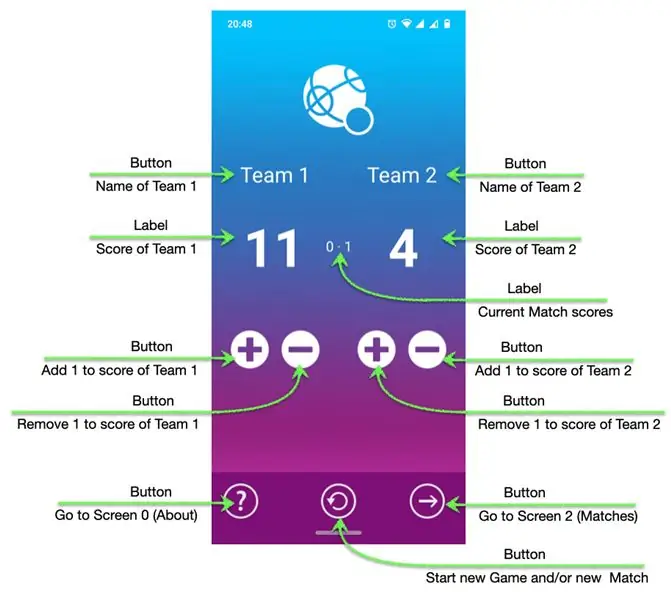
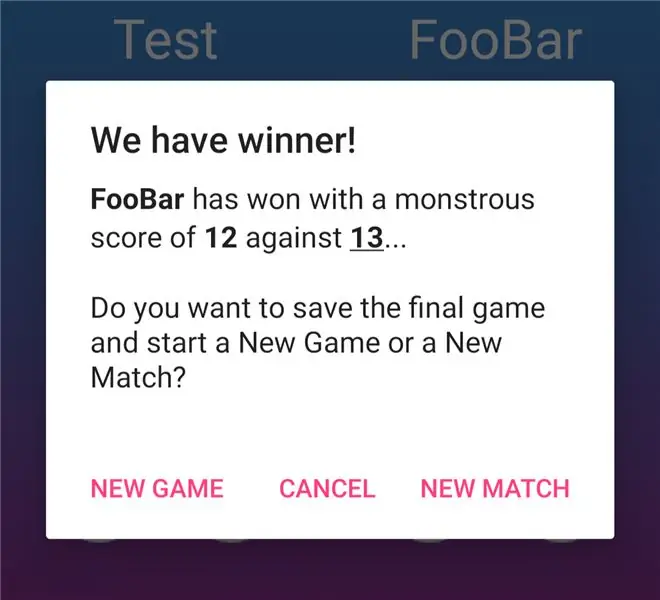
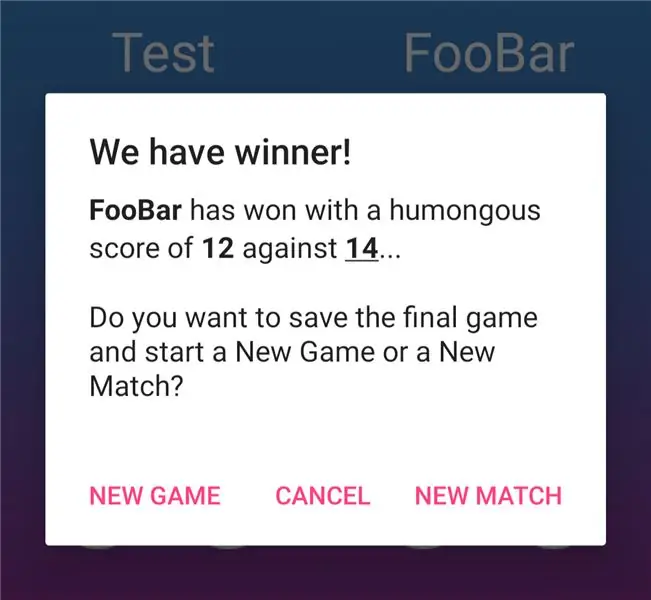
Huu ndio skrini yetu ya 'kazi' ambapo tutatumia wakati mwingi kama mtumiaji wa programu hiyo. Pia ni mahali pa kuanza kwa programu yetu ya MIT App Inventor.
Kama unavyoona kutoka [picha # 1] hapo juu ingawa skrini iko katika usanidi rahisi, kuna mwingiliano wa siri, utunzaji wa makosa, kusogeza, skrini iliyogawanyika, menyu inayoelea, ishara za kutelezesha, kulinda dhidi ya makosa, pembejeo zenye makosa na hata kupona kutoka kwa ajali. Kwa huduma hizi zote tafadhali angalia nambari ya chanzo ya kina kwa kila skrini. Kwa hivyo unaweza kufanya nini hapa:
- Bonyeza 'Timu 1' na utapata Arifa ambayo itakuwezesha kubadilisha jina la 'Timu 1'. Mara tu ikibadilishwa hii itabadilisha hii 'Timu ya 1' kwa jina ulilochagua. Hili pia ni jina ambalo litatumika kuonyesha alama yako ya 'mchezo' na 'mechi' (kwenye skrini zijazo).
- 'Alama ya Timu 1' na 'alama ya Timu 2' mabadiliko kulingana na vifungo vya '+' na '-' vilivyobanwa chini ya kila timu husika. Ikiwa alama ni 0 na '-' imesisitizwa ishara inayosikika na ya kuona hutolewa lakini alama inabaki 0 (kwa kweli).
- Ikiwa 'alama' inafikia 13 mambo kadhaa hufanyika: ishara ya kuona hutolewa, windows taarifa inaonyesha matokeo (picha # 2) na inakupa fursa ya kuanza mchezo mpya au mechi mpya (na kwa kweli mpya mchezo). Ikiwa hata hivyo haukuchagua bao la kawaida la Petanque lakini alama ya tofauti ya alama mbili (ambayo inaweza kuchaguliwa kwenye skrini ya mipangilio # 3) kuliko kulingana na tofauti kati ya timu mbili moja itatangazwa mshindi (kama inavyoonyeshwa kwenye picha # 3).
- 'Alama' katika 'mechi' ya sasa inaonyeshwa katikati ya skrini kati ya alama za 'Timu 1' na 'Timu 2'. Na hii itaendelea kuorodhesha hadi "mechi" mpya ianze.
- Ili kuelekea kwenye skrini zingine unaweza pia 'kutelezesha kushoto' ili kuonyesha Skrini ya Karibu # 0 au 'swipe kulia' kuonyesha skrini ya Mechi # 2.
Mwishowe chini kuna menyu ya urambazaji. Hii huwa imewekwa chini kabisa ya skrini, bila kujali ukubwa wa skrini ni nini. Hata kama utendaji wa Android 'Split screen' unatumiwa. Menyu ya chini ya urambazaji ina vifungo 3:
- Chini kushoto: '?' kitufe kitaenda kushoto na kuonyesha skrini ya kwanza ya Kuanza Kuhusu (# 0) tena.
- Kituo cha chini: kitufe cha kuweka upya (ambacho kinaonekana kama '@' na mshale) kitakuwezesha kuanza mchezo mpya au mechi mpya wakati wowote 'kwenye mchezo bonyeza tu kitufe cha katikati cha' Rudisha '. Hii pia ni nani dirisha la arifa ambalo litakuuliza ama uanze mchezo mpya au mechi mpya.
- Chini kulia: Kitufe cha '->' kitakwenda kulia na kuonyesha muhtasari wa skrini yote ya Mechi (# 2).
Hatua ya 4: Screen 2 (Mechi)
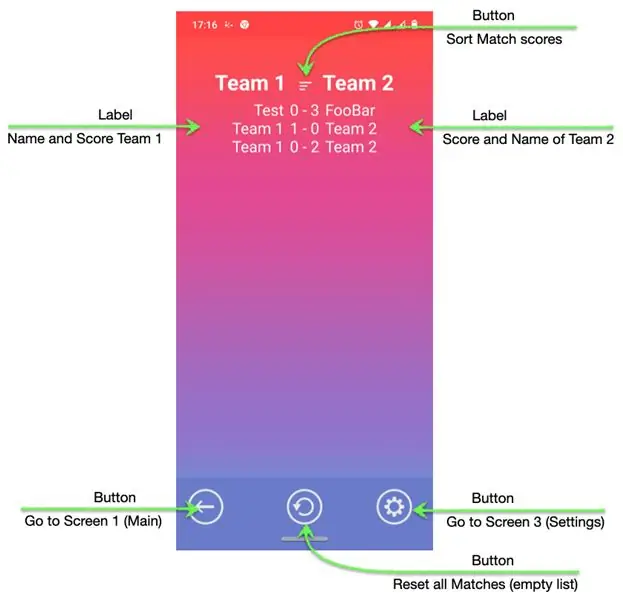
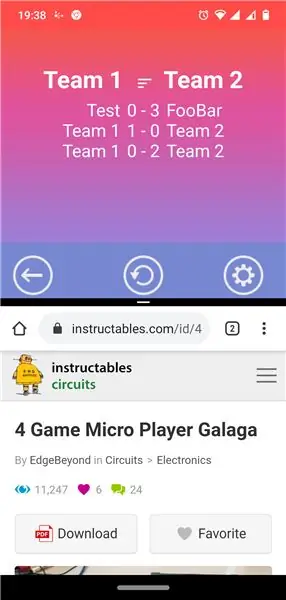
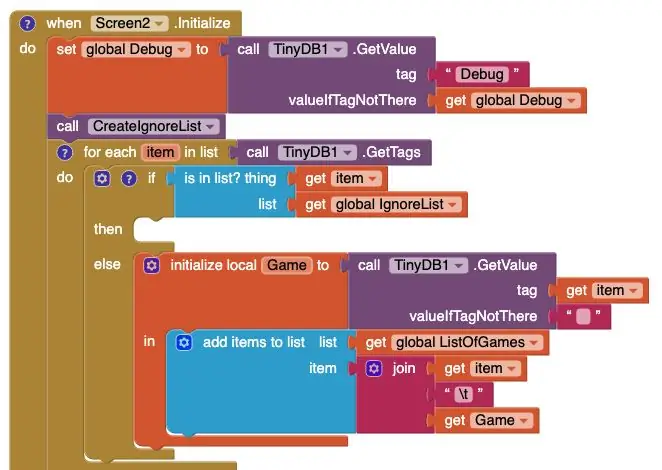
Ingawa ni rahisi sana katika uundaji wa kuona, skrini hii ina nambari ya kupendeza zaidi ndani yake kuliko skrini zingine. Lakini kabla ya kuingia kwenye hiyo hebu angalia anachofanya skrini:
Chini ya lebo za 'Timu 1' na 'Timu 2' kuna orodha ya Mechi zote na jumla ya alama zao. Hii ni orodha iliyopangwa na 'mechi ya mwisho iliyochezwa' juu na 'mechi ya zamani kabisa iliyochezwa' chini.
Katikati, kati ya 'Timu ya 1' na 'Timu ya 2', ni kitufe kinachoweza kutumiwa kupanga orodha ya Mechi kwa kupaa au Kushuka kwa utaratibu. Aikoni itabadilika kulingana na mwelekeo wa kuchagua ambao umechaguliwa.
Ili kwenda kwenye skrini zingine unaweza pia 'kutelezesha kushoto' kuonyesha skrini kuu # 1 au 'swipe kulia' kuonyesha skrini ya mipangilio # 3.
Mwishowe chini kuna menyu ya urambazaji. Hii huwa imewekwa chini kabisa ya skrini, bila kujali ukubwa wa skrini ni nini. Hata kama utendakazi wa Android 'Split screen' unatumika (kama inavyoonekana kwenye Picha # 2). Menyu ya chini ya urambazaji ina vifungo 3:
- Chini kushoto: '?' kitufe kitaenda kushoto na kuonyesha skrini ya kwanza ya Kuanza Kuhusu (# 0) tena.
- Kituo cha chini: kitufe cha kuweka upya (ambacho kinaonekana kama '@' na mshale) kitakuwezesha kuanza mchezo mpya au mechi mpya wakati wowote 'kwenye mchezo bonyeza tu kitufe cha katikati cha' Rudisha '. Hii pia ni nani dirisha la arifa ambalo litakuuliza ama uanze mchezo mpya au mechi mpya.
- Chini kulia: Kitufe cha '->' kitakwenda kulia na kuonyesha muhtasari wa skrini yote ya Mechi (# 2).
Kuweka orodha ya Mechi kwenye skrini:
Nilitaka kuonyesha orodha ya Mechi zilizowekwa kwenye skrini na mgawanyiko wa '-' kama kituo. Sasa, kwa sababu idadi ya michezo ambayo timu imeshinda inaweza kuwa nambari 1 au zaidi na jina halisi la kila timu linaweza kuwa na saizi tofauti hatuwezi tu kuweka hii kwenye orodha 1. Yote yangeonekana kama hii:
Timu ya 1 0 - 1 Timu 2
Foo 1 - 42 FooBar
Kwa hivyo lebo ya mgawanyiko wa '-' inahitaji kuwekwa katikati. Na jina la 'Timu 1' na 'Timu 1 alama' iliyokaa sawa kushoto kwa mgawanyiko wa '-'. Na alama ya 'Timu 2' na 'Jina la Timu 2' kushoto zikiwa zimepangiliwa kulia kwa mgawanyiko wa '-'. Kwa hivyo tunaishia hivi:
"Timu 1 0" "-" "Timu 1 2" "Foo 1" "-" "42 FooBar"
Na kwa kuwa sijui orodha yetu ya Mechi itakuwa ya muda gani nitaweka jina la 'Timu 1' na 'Timu 1 alama' kwenye Lebo ile ile ya HTMLFormat na baada ya kila Mechi naingiza na kuweka inayofuata kwenye NewLine.
Pata vitu tayari kwa kupanga:
Kama ilivyoelezwa katika hatua ya Ubunifu wa Takwimu (msingi) naweza tu kuhifadhi thamani moja. Kwa hivyo nilihifadhi maadili ya 'jina la Timu 1', 'Timu 1 alama', 'Timu 2 alama' na 'Jina la Timu 2' iliyotengwa na tabia isiyo ya kuona ya kudhibiti '\ t'. Sasa ninahitaji kwanza kuwatoa kwenye hifadhidata (kama inavyoonyeshwa kwenye Picha # 3).
Kijisehemu cha nambari kinaonyesha kuwa tunaangalia kwanza ikiwa bendera ya Debug imewekwa (hii imefanywa katika kila skrini ya programu hii. Ifuatayo inaunda orodha ya Ufunguo (s / Value jozi) ambayo tunahitaji kupuuza tunapopitia hifadhidata. Tunavutiwa tu na data ya 'Mechi', sio kitu kingine chochote. Tunapita kupitia hifadhidata, tukipuuza Funguo zote kwenye orodha ya kupuuza na tengeneza orodha mpya na maadili 2:
- KeyKey (kumbuka hii ni Nambari inayoonyesha Nambari ya Mechi, kuanzia na Mechi # 1)
- Kamba iliyo na maadili ya 'Jina la Timu 1', 'Alama ya Timu 1', 'Timu 2 alama' na 'Jina la Timu 2'
Kisha tunapita kwenye Orodha hiyo na kuunda Orodha mpya ya Orodha ambapo sehemu za kibinafsi zinagawanywa kuwa vitu vya kibinafsi (kama inavyoonyeshwa kwenye Picha # 4):
DataToSort -> Orodha ya orodha 1 -> Orodha ya orodha 1 (nambari ya PK)
-> Orodha ya orodha 2 (Jina la timu 1) -> Orodha ya orodha 3 (Timu ya 1) -> Orodha ya orodha 4 (Timu alama 2) -> Orodha ya orodha 5 (Jina la Timu 2) -> Orodha ya orodha 2 -> Orodha ya orodha 1 (Nambari ya PK) -> Orodha ya orodha 2 (Jina la Timu 1) ->… ->…
Baada ya hapo tunaonyesha habari za utatuzi ikiwa bendera ya Utatuzi ni Kweli. Na sasa tunaweza kumaliza orodha yetu (ya Orodha).
BubbleSort * Orodha ya Orodha:
Picha # 5 inaonyesha orodha kamili kwa BubbleSort * Orodha yetu ya Orodha. Algorithm hii inaweza kwa kweli kutumiwa kwa Orodha yoyote ya orodha bila kujali ni Index ngapi zilizopo.
* Habari zaidi juu ya jinsi rahisi algorithm ya BubbleSort kwenye YouTube.
Hatua ya 5: Screen 3 (Mipangilio)
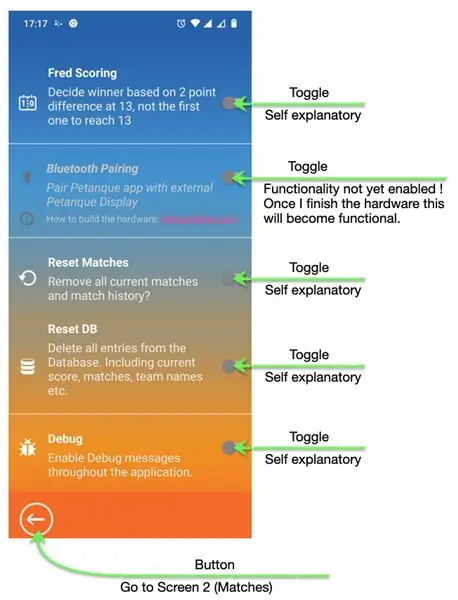
Skrini hii inaonekana kuwa na shughuli nyingi na ina vitu vingi vya muundo wa kuona. Lakini mwishowe kuna swichi 5 tu za Kugeuza:
- 'Fred Scoring': Ikiwa imebadilishwa 'On' inabadilisha tabia ya bao na kuamua mshindi kulingana na tofauti ya alama 2 kwa 13 na sio tu ya kwanza kufikia 13.
- 'Kuoanisha Bluetooth': (ikiwashwa) ikiwa imewashwa 'Washa' inawezesha kuoanisha na programu tumizi na Uonyesho wa nje wa Petanque.
- 'Rudisha Mechi': Ikiwa imewashwa 'Washa' itarekebisha / kufuta mechi zote na kuanza na Mechi 1.
- 'Rudisha DB': Ikiwashwa 'Washa' itafuta / Rudisha Mechi zote na mipangilio mingine yote ya programu kurudi kwenye mipangilio ya asili ikiwa ni pamoja na alama za sasa, mechi, majina ya timu, mipangilio ya utatuzi, upangaji wa mpangilio, mipangilio ya luetooth (ikiwashwa) nk.
- 'Utatuaji': Ikiwashwa 'Imewashwa' itaonyesha habari ya Utatuaji katika programu yote kati ya mabano mraba " '. Vitu kama 'Jumla ya rekodi, Jumla ya vigeuzi, Nambari ya mechi ya sasa, Nambari ya PK ya Mchezo, n.k.
Mwishowe chini kuna menyu ya urambazaji. Hii huwa imewekwa chini kabisa ya skrini, bila kujali ukubwa wa skrini ni nini. Hata kama utendakazi wa Android 'Split screen' unatumiwa au skrini ni ndefu tu kuliko skrini inaweza kuonyesha kwa sababu ya idadi ya vitu kwenye skrini. Ambapo hii ndio kesi unaweza kutembeza kila wakati kwa kutelezesha Juu na Chini. Menyu hii ya chini ya urambazaji ina kitufe 1 tu:
Chini kushoto: kitufe cha '<-' kitaenda kushoto na kuonyesha onyesho la kwanza muhtasari wa skrini yote ya Mechi (# 2)
Hatua ya 6: Screen 0 (Kuhusu)
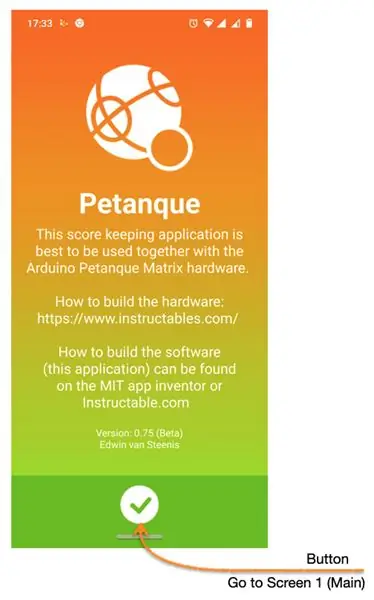
Skrini ya mwisho. Maelezo tu, hakuna zaidi.
Skrini hii inaonyeshwa mara ya kwanza kabisa kwamba programu tumizi hii imeanza. Baada ya hapo haitaonyeshwa tena, isipokuwa uchague kufanya hivyo kwa kubonyeza '?' kitufe kwenye skrini kuu # 1.
Menyu ya chini ya urambazaji ina kitufe 1 tu na hii inakurudisha kwenye skrini kuu # 1.
Hatua ya 7: Programu na / au Nambari ya Chanzo
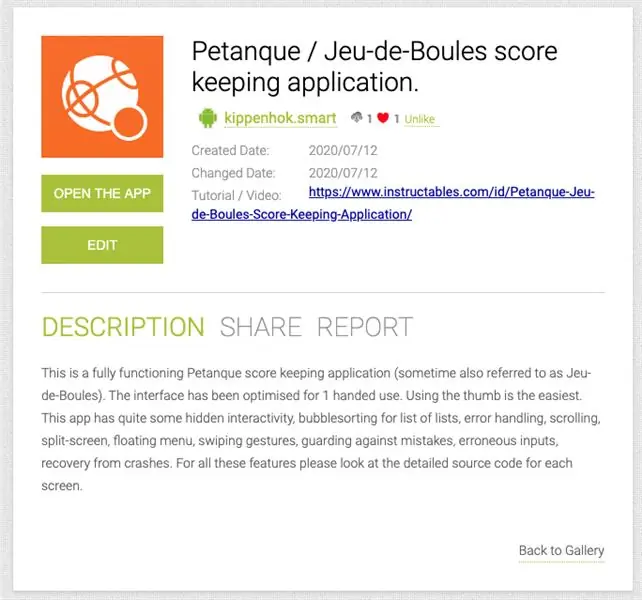
Mwishowe.
Unaweza kupakua Programu kutoka eneo hili la Hifadhi ya Google.
Unaweza kupakua nambari kutoka kwa MIT App Inventor Gallery ingizo la Pentaque (picha # 1). Hii itakuwezesha kuokoa mradi kwenye akaunti yako ya MIT App Inventor (unaweza kuibadilisha kuwa chochote unachotaka). Kutoka hapo unaweza kuona nambari yote kwenye kihariri cha Vitalu, skrini kwenye kihariri cha Mbuni na media na rasilimali zote zinazotumika kwa mradi huu.
Unaweza pia kupakua nambari ya chanzo (faili ya.aia, ambayo ni faili ya.zip) kutoka eneo hili la Hifadhi ya Google.
Ilipendekeza:
Kuingiliana na Sensor yenye alama ya alama ya kidole na Arduino UNO: Hatua 7

Kuingiliana na Sura ya alama ya alama ya alama na Arduino UNO: Haya, kuna nini, Jamani! Akarsh hapa kutoka CETech. Leo tutaongeza safu ya kinga kwa miradi yetu. Usijali hatutateua walinzi wowote kwa hiyo hiyo. Itakuwa sensor nzuri nzuri ya kidole inayoonekana nzuri kutoka kwa DFRobot.So
Kuweka Raspbian katika Raspberry Pi 3 B Bila HDMI - Kuanza na Raspberry Pi 3B - Kuweka Raspberry yako Pi 3: 6 Hatua

Kuweka Raspbian katika Raspberry Pi 3 B Bila HDMI | Kuanza na Raspberry Pi 3B | Kuweka Raspberry yako Pi 3: Kama wengine wenu mnajua Raspberry Pi kompyuta ni za kushangaza sana na unaweza kupata kompyuta nzima kwenye bodi moja ndogo. imefungwa saa 1.2 GHz. Hii inaweka Pi 3 takriban 50
Kuweka alama kwenye Mchezo wa Nyongeza katika Python: Hatua 15
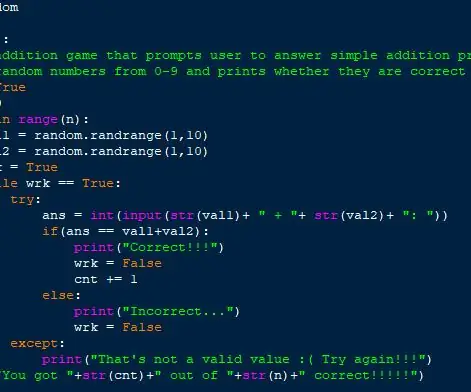
Kuweka alama kwenye Mchezo wa nyongeza katika Python: Seti hii ya mafundisho itakufundisha hatua kwa hatua jinsi ya kupanga mchezo wa kuongeza ambao unawachochea watumiaji kujibu shida rahisi za nyongeza kwa kutumia nambari za nasibu kutoka 0-9 na kuchapisha ikiwa ni sawa au la! Bonyeza picha katika kila hatua kupanua i
Timer ya Arduino ikiwa na Sehemu ya Kuweka / ya Kuweka: Hatua 6 (na Picha)

Timer ya Arduino ikiwa na Sehemu ya Kuweka / ya Kuweka: Iliyorekebishwa 05-02-2018 Vipima vipya! masaa, dakika, sekunde, eeprom. Tafadhali tembelea: https: //www.instructables.com/id/Arduino-Ultra-Meg..Hi, na mradi huu utaweza kudhibiti kuwasha na kuzima kwa vifaa vyako kati ya wakati unaotaka. Wanaweza kuwa t
IPhone + Nano + Kituo cha Kuweka vifaa vya kuweka vifaa vya sauti cha Bluetooth: Hatua 3

IPhone + Nano + Kituo cha Kupachika vifaa vya Headset cha Bluetooth: Niliruka kwenye bandwagon ya iPhone wakati 3G ilipokuja ikitoa mlango. Bidhaa nyingine tu ya Apple ambayo nimemiliki ni iPod Nano ambayo ninatumia kwa tununi wakati ninaendesha. Sasa na bidhaa mbili za kuchaji, bidhaa mbili za kusawazisha na shida mara mbili
